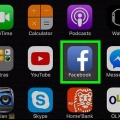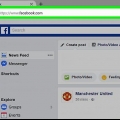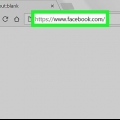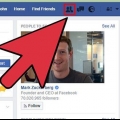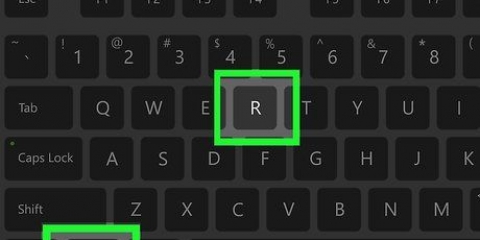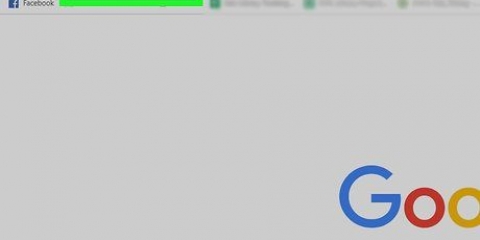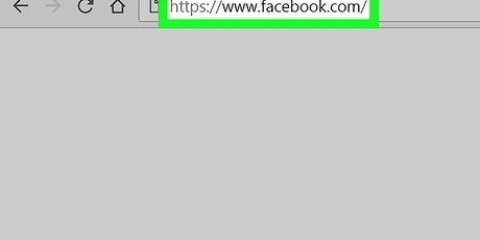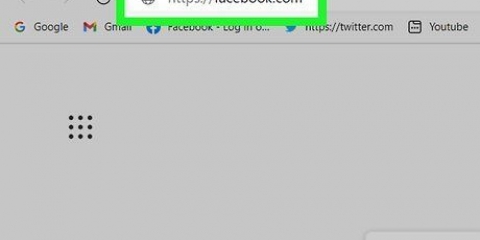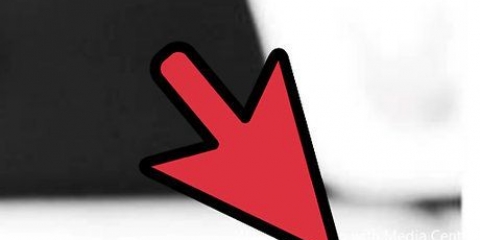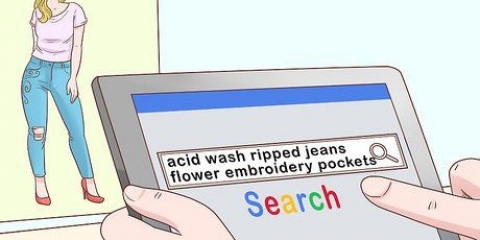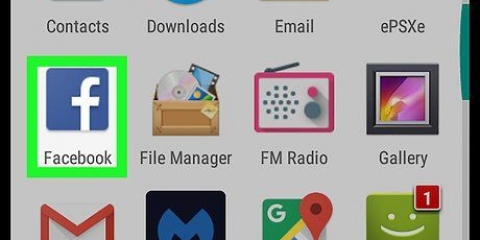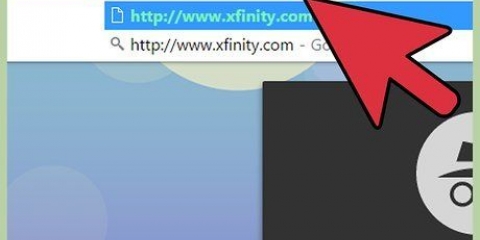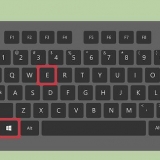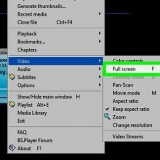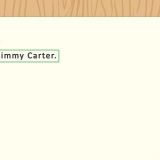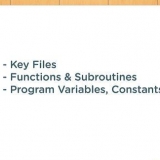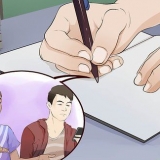Finden sie die id eines benutzers auf facebook
In diesem Tutorial erfahren Sie, wie Sie die Benutzernummer (ID) eines anderen Benutzers auf Facebook finden.
Schritte

1. Gehe zuhttps://www.Facebook.com in einem Webbrowser. Sie benötigen einen Computer mit einem Webbrowser, um eine Benutzer-ID zu finden.

2. Melde dich bei Facebook an. Geben Sie Ihren Benutzernamen und Ihr Passwort in die leeren Felder in der oberen rechten Ecke des Bildschirms ein und klicken Sie dann auf Anmeldung.

3. Gehe zum Profil des Benutzers. Sie können den Namen eines Benutzers finden, indem Sie ihn in das Suchfeld oben auf dem Bildschirm eingeben oder auf den Namen in Ihrer Freundesliste klicken.

4. Rechtsklick in das graue Kästchen auf der Seite. Links und rechts neben dem Profil einer Person werden graue Bereiche angezeigt. Es erscheint ein kleines Menü.
Wenn Ihr Computer keine rechte Maustaste hat, drücken Sie Strg auf der Tastatur beim Linksklick.

5. Klicken Sie auf Seitenquelle anzeigen. Der Quellcode der Seite öffnet sich in einem neuen Tab.
Wenn der Text "Seitenquelle anzeigen" nicht angezeigt wird, sehen Sie nach, ob etwas Ähnliches angezeigt wird, z. B. "Quelle anzeigen" oder "Seitenquelle".

6. Drücken SieStrg+F (Windows) oder ⌘ Befehl+F (Mac OS). Es erscheint ein Suchfeld.

7. Typ Profil ID im Feld und drücke↵ Enter (Windows) oder ⏎ Zurück (macOS). Sie sehen nun die Benutzer-ID rechts neben `profile_id`.
"Finden sie die id eines benutzers auf facebook"
Оцените, пожалуйста статью